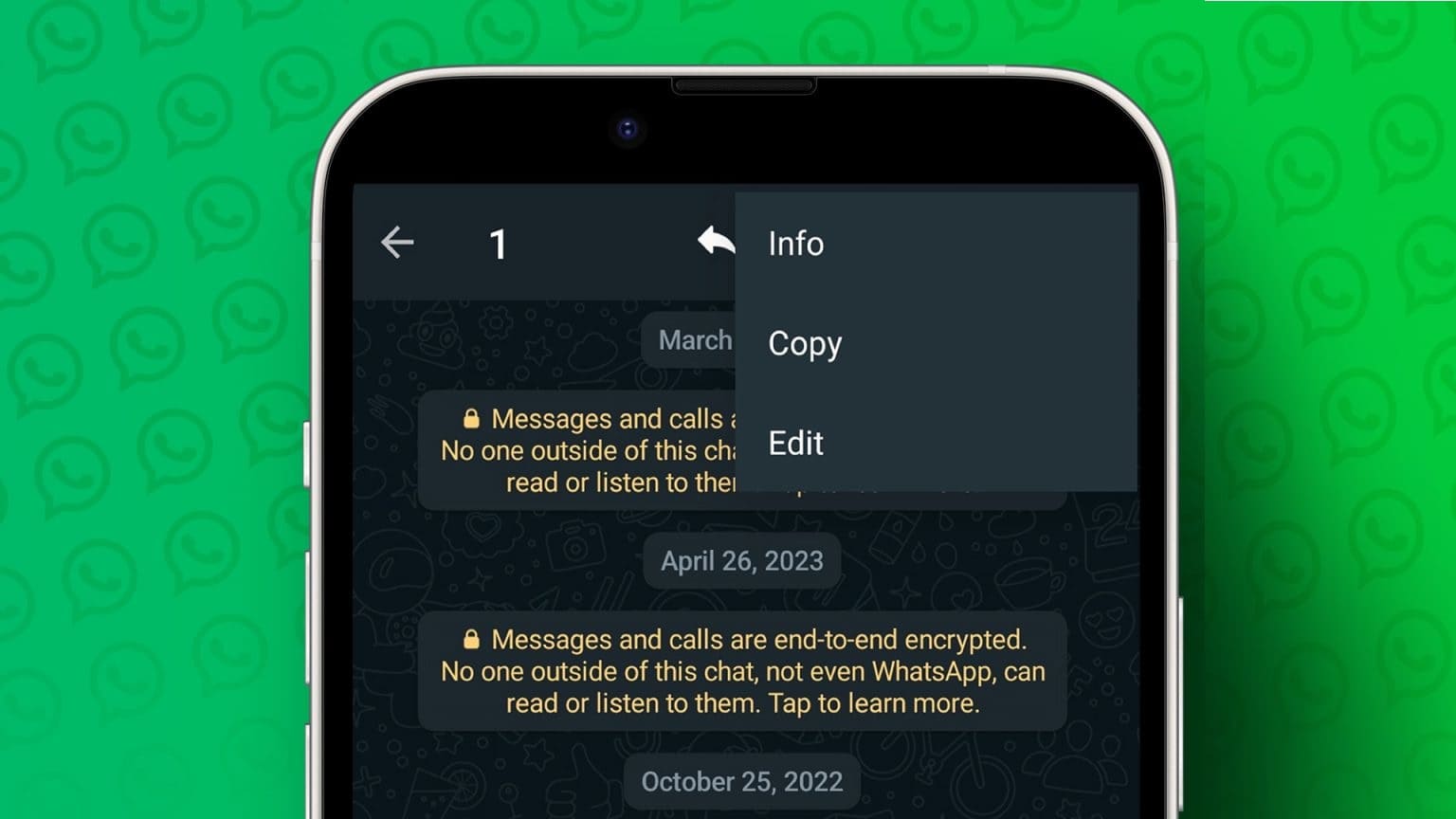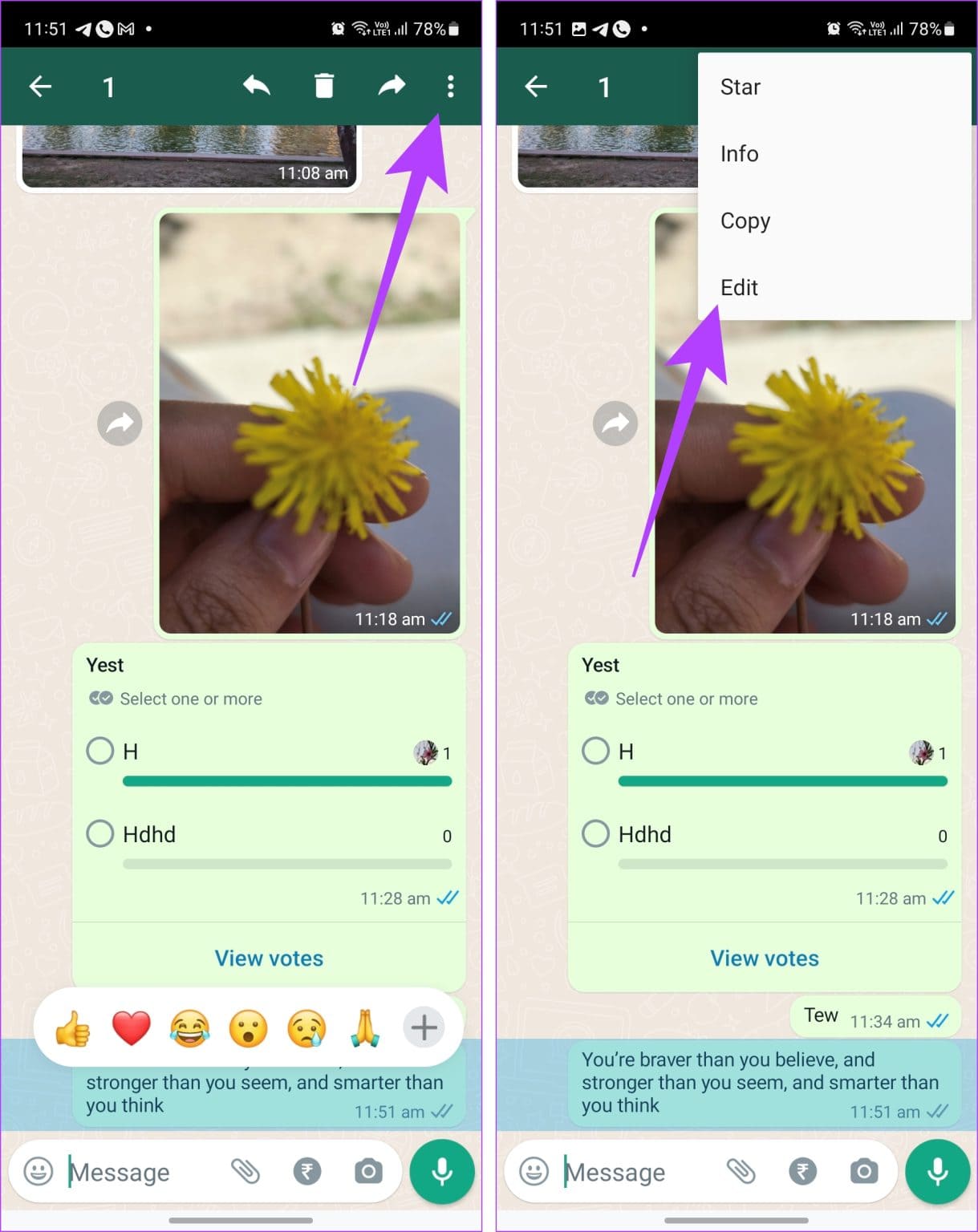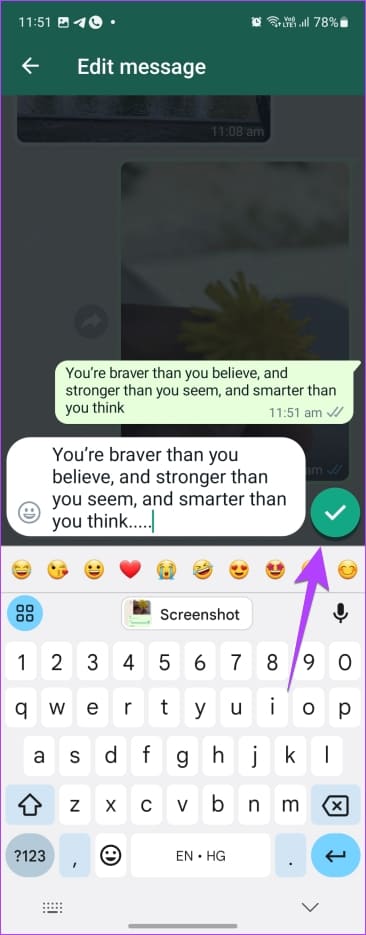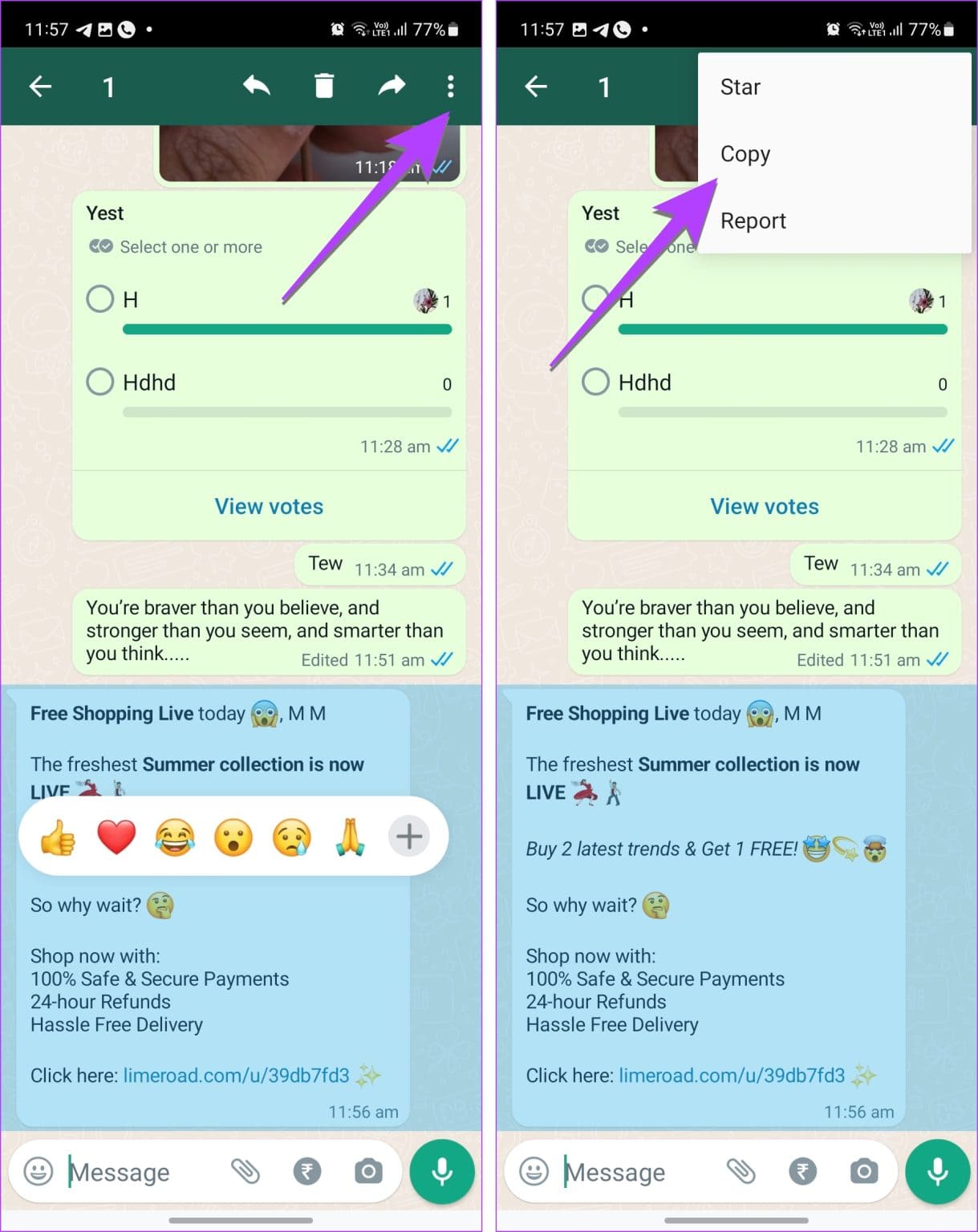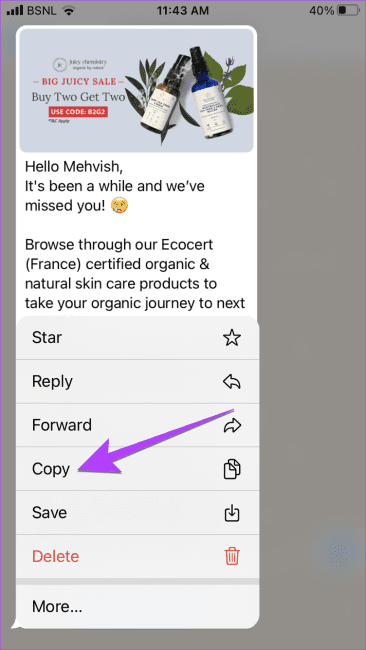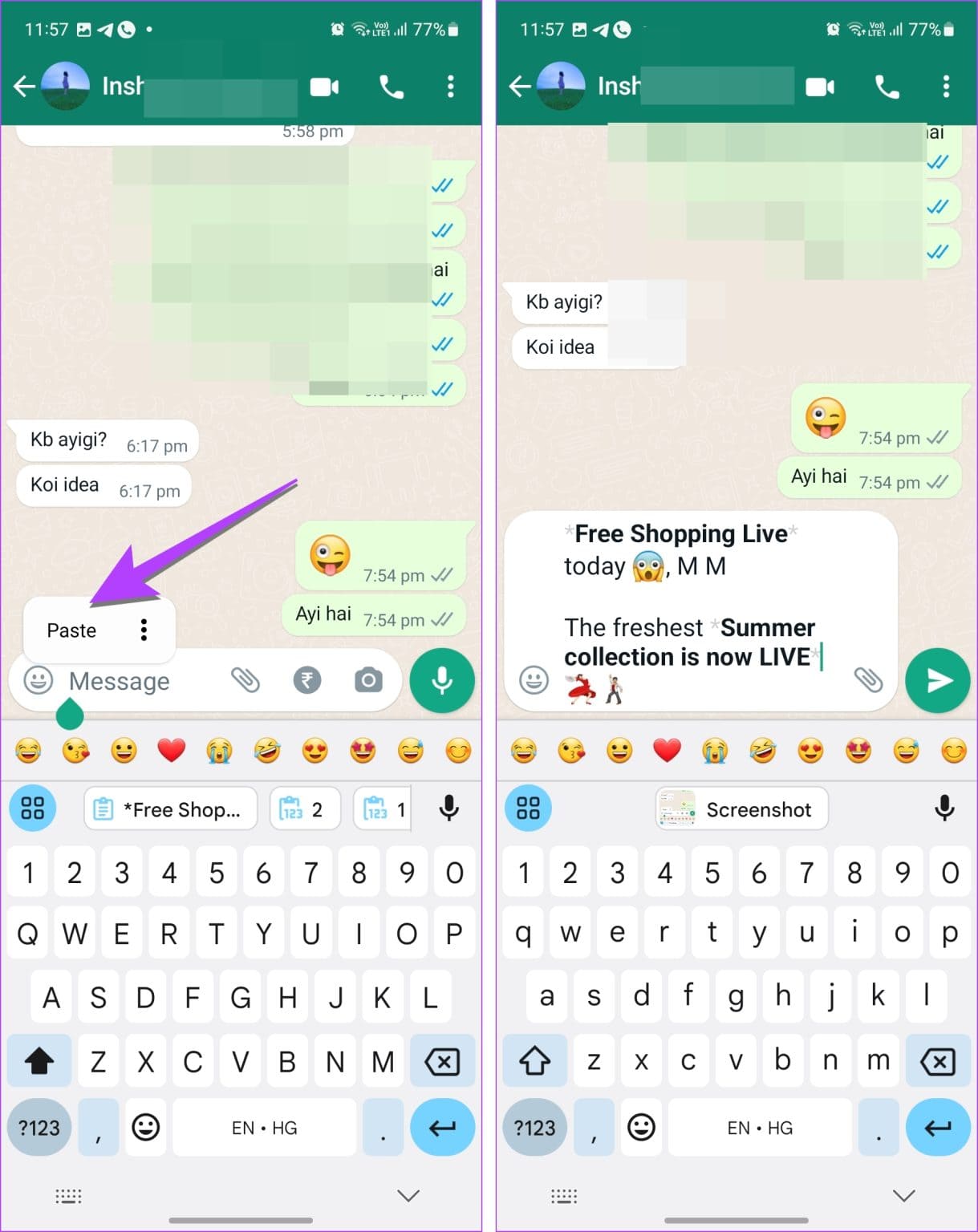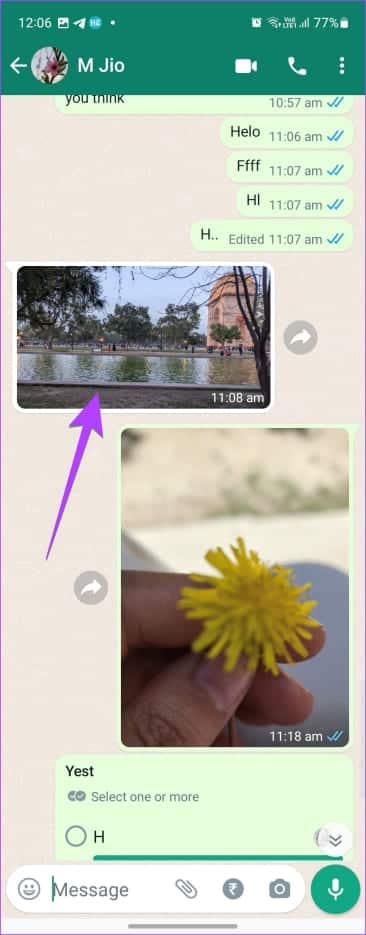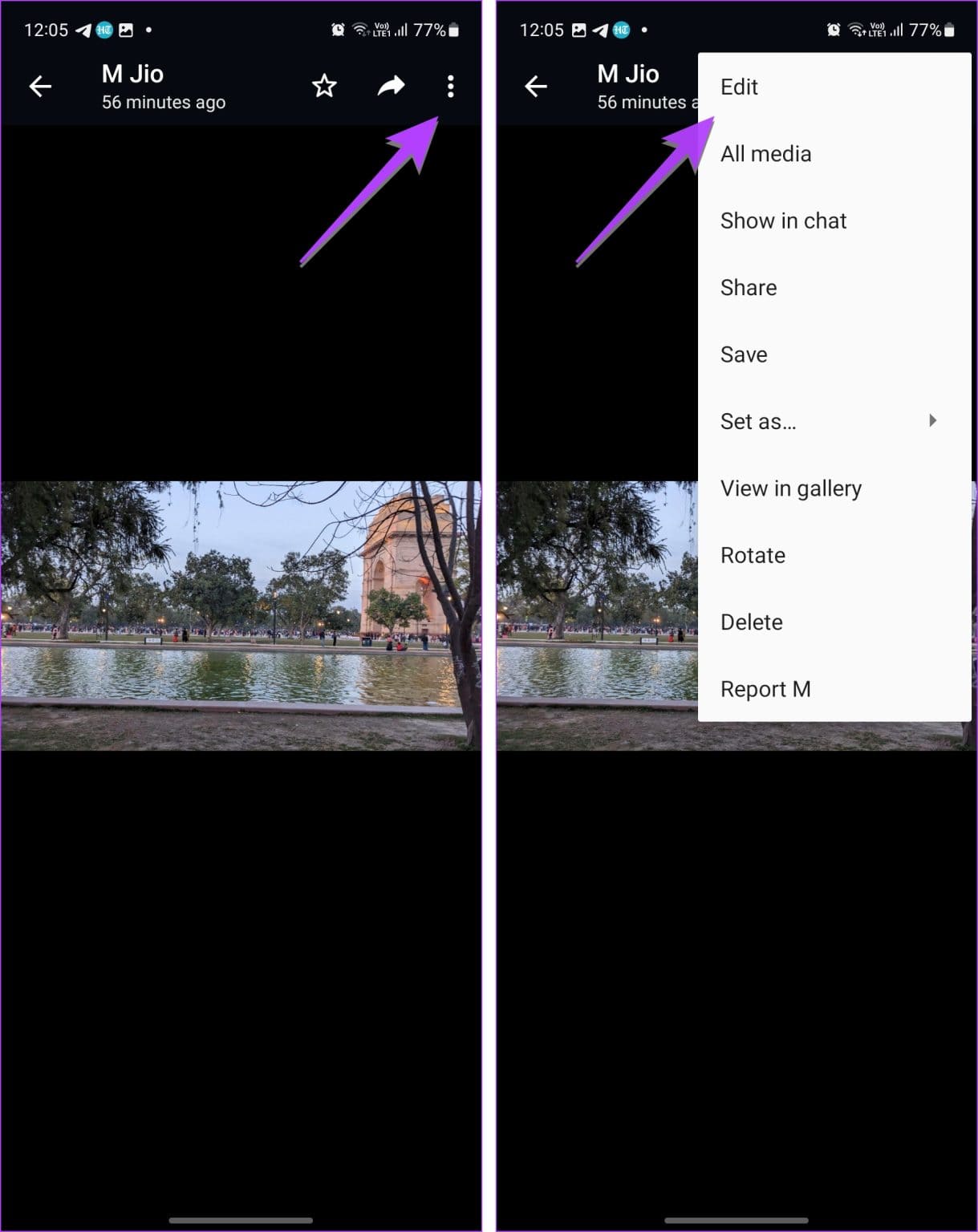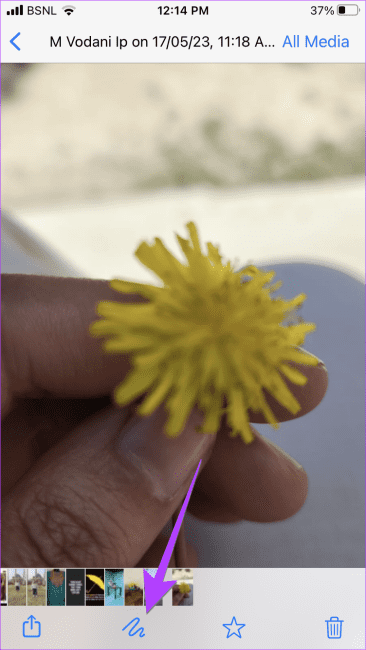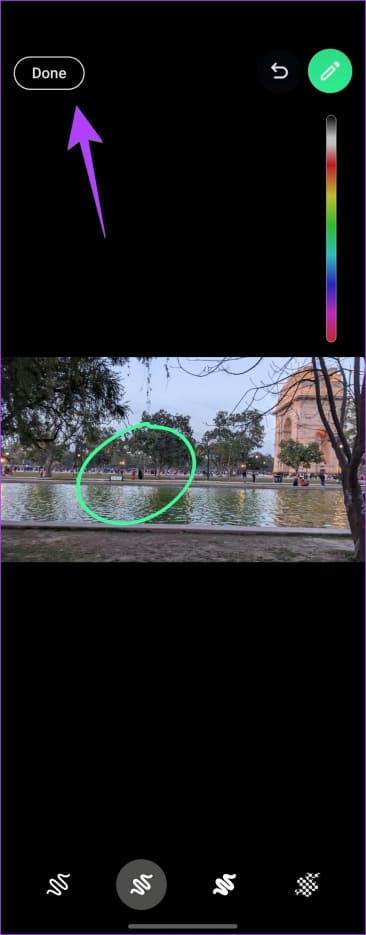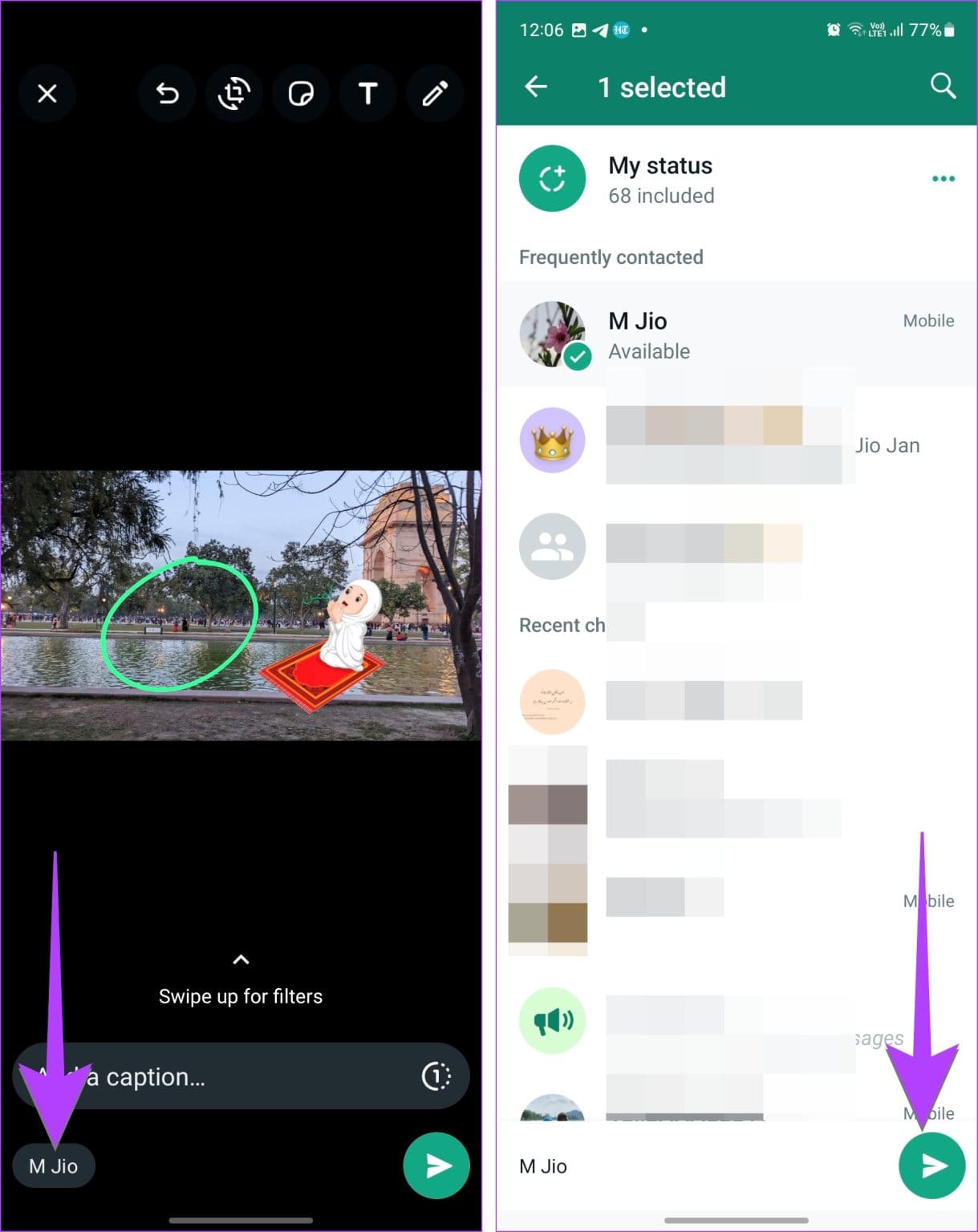編輯 WhatsApp 消息的 3 種方法
多少次 我發送了一條 WhatsApp 消息 有錯別字? 我們確信答案會重複很多次。 每次您在考慮是否可以編輯 WhatsApp 消息時。 看來 WhatsApp 的所有者已經聽說了您的願望。 WhatsApp 的消息編輯功能現已可用。 讓我們學習如何修改 WhatsApp 消息。
您可以編輯其他人發送的消息或在轉發前編輯 WhatsApp 消息。 您甚至可以直接在 WhatsApp 中編輯收到的圖像。 讓我們看看修改 WhatsApp 消息的所有不同方法。
1. 如何在 WHATSAPP 上編輯已發送的消息
讓我們久等了,WhatsApp 終於送達了 消息編輯功能。 您現在可以編輯已發送的消息而無需刪除它們。 但是,該功能目前僅限於 Android 應用程序的測試版。 該功能很快就會出現在適用於 iPhone 和 PC 的普通版 WhatsApp 中。 目前,您必須在 Android 上使用 WhatsApp beta。
發送 WhatsApp 消息後,請按照以下步驟編輯它們:
相片1: 打開一個應用程序 WhatsApp Beta 在通電話 Android 你的。 確保將其更新到最新版本。
相片2: 打開 الدردشة 您要在其中編輯已發送的消息。
進入第 3 步: 經常觸摸 消息 您要編輯的內容。
相片4: 點擊 三點圖標 在頂部並選擇 釋放 從列表中。
相片5: 已發送的消息將出現在消息寫入框中。 在消息中添加或刪除文本並按下按鈕 發送 發送修改後的消息。
就是這樣。 該消息將在收件人的 WhatsApp 上進行編輯,您將在編輯後的消息旁邊看到一個修改後的標籤。
WhatsApp 消息編輯功能
關於 WhatsApp 的消息編輯功能需要注意的幾點:
- 您不能批量編輯消息。 只能編輯一條消息。
- 收件人不會收到已編輯消息的通知,但會在消息上看到已編輯的標籤。
- 您只能在發送消息後 15 分鐘內編輯消息,之後編輯選項將消失。
- 您可以多次編輯一條消息。
- 收件人無法看到在編輯郵件之前發送的原始郵件。
- 您可以在私人聊天和群聊中編輯消息。
- 您只能從發送消息的設備編輯消息,而不能從多個設備編輯消息。
提示:如果您還沒有編輯消息功能,您可以使用為所有人刪除功能來撤消已發送的消息。
2. 如何編輯別人發送的 WhatsApp 消息
有時,當您收到 WhatsApp 消息時,您可能希望在轉發或發送給其他人之前對其進行一些編輯。 如果您使用轉發功能,則無法編輯消息。 但是,您可以使用簡單的解決方法在轉發消息之前對其進行編輯。
您所要做的就是先複製消息,然後將其粘貼到寫入框中,而不是使用轉發選項。 這樣您就可以輕鬆編輯其他人發送的 WhatsApp 消息。 按照以下步驟在 Android 和 iPhone 版 WhatsApp 上複製和編輯消息:
相片1: 打開 WhatsApp 聊天 包含您要編輯的消息。
相片2: 在系統上 Android , 觸摸並按住 收到消息。 然後按 三點圖標 並選擇 已復制 從列表中。
同樣,在 iPhone 上,長按消息並選擇 已復制 從列表中。 該消息將被複製到您的手機剪貼板。
到第 3 步:在你想要的地方打開聊天 提交編輯後的副本 您複製的消息。
第4步:長按文本框,在彈出的欄中選擇粘貼。 複製的消息將出現在寫入框中。 根據需要進行編輯,然後按一個按鈕 發送.
3. 如何編輯 WhatsApp 收到的圖片
除了發短信,你還可以編輯 收到照片 喜歡屏幕截圖或照片,然後將它們發回 WhatsApp 上的同一個人或不同的人。 您可以通過兩種方式執行此操作。 首先,要么通過 將圖像下載到圖庫 您的應用程序,然後使用圖庫/照片應用程序或任何第三方應用程序來編輯照片。 或者,您可以使用 WhatsApp 提供的編輯工具來編輯接收到的圖像。
按照以下步驟編輯 WhatsApp 中收到的媒體並將其發送回 WhatsApp。 為簡單起見,我們將步驟分為兩部分。
打開 WhatsApp 圖像編輯器
相片1: 打開聊天 Whatsapp 包含您要編輯的圖像。
相片2: 點擊 圖片 在視圖中打開它 全屏。
進入第 3 步: 接下來,點擊 三點圖標 在頂部並選擇 釋放 從 Android 手機的菜單中。
على iPhone , 點擊底部的曲線圖標。
在 WhatsApp 中編輯照片
照片編輯器出現後,請按照下列步驟操作:
第1步:在 WhatsApp 照片編輯屏幕上,用手指在圖像上畫畫或畫畫。 您可以從顏色滑塊更改顏色,或使用底部可用的選項選擇不同的筆樣式。 最後一支筆是模糊工具,您可以使用它來掩蓋圖像中的敏感信息。 點擊完成以查看其他 WhatsApp 照片編輯工具。
相片2: 用 現有工具 在頂部旋轉或裁剪圖像添加貼紙 或發短信給它。 或向上滑動以查看並為您的照片添加濾鏡。
進入第 3 步: 最後,如果你想在同一個聊天中發送編輯過的照片,請按按鈕 發送。
但是,如果您想要將修改後的照片發送給另一個人或多人,請點擊 聯繫人姓名 在底部。 在這裡,選擇 此人 或者您要與之分享編輯過的照片的群組。 確保取消選擇當前聯繫人。 然後按下一個按鈕 傳播。
隨時隨地編輯
一旦消息被編輯。 WhatsApp 提供其他有趣的消息管理功能。 例如,您可以突出顯示 明星留言 و存檔您的消息 و回复 WhatsApp 消息. 雖然我們遲到了,但我們很高興 WhatsApp 終於添加了這個功能。 你有什麼意見? 在下面的評論中分享。